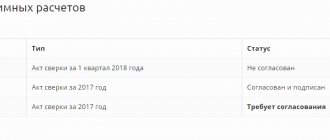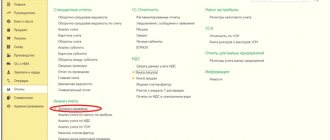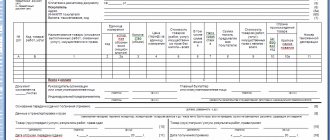Изучим как правильно отразить НДС к вычету при поступлении товаров, материалов в 1С 8.2 на примере.
Допустим, ЗАО «ПК Шторкин Дом» покупает товары. Если поставщик – плательщик НДС, то он должен в комплекте документов передать «входной» счет-фактуру. Тогда организация, при соблюдении всех условий, получает право предъявить к вычету такой «входной» НДС. Поэтому необходимо рассчитать НДС к вычету, проверить проводки по НДС, а также проверить записи в регистрах накопления НДС в 1С 8.2, сформировать книгу покупок и проверить расчет НДС. Для этого в 1С 8.2 необходимо произвести операции:
- Операцию поступления материалов. Принятие НДС к вычету нужно отразить при помощи документа «Формирование записей книги покупок».
- Операцию – ежемесячное отражение услуг за январь, февраль, март. Принятие НДС к вычету отразить непосредственно при создании документа «Счет-фактура полученный».
- Сформировать книгу покупок и осуществить проверку ее заполнения.
Для примера используем контрагентов:
Проведение проверки НДС предлагается осуществить в следующем порядке:
- Произвести проверку отражения в документах поступления суммы «входного» НДС и полноты отражения счетов-фактур от поставщиков.
- Анализ сальдо по счету 19.
- Произвести проверку суммы НДС к вычету при поступлении ТРУ по БУ и по НУ.
- Произвести проверку правильности отражения НДС в книге покупок с НДС к зачету по БУ.
Особенности заполнения документов по поступлению материалов в 1С 8.2
Особенности заполнения документа «Поступление товаров и услуг»
- В графе % НДС – ставка НДС, устанавливаемая в разрезе каждой номенклатурной позиции.
- В графе Сумма НДС – исчисленная сумма НДС. Рассчитывается автоматически, если установлена ставка. Необходимо контролировать заполнение данной графы;
- В графе Счет НДС – счет 19.03. Устанавливается автоматически, если для номенклатурной позиции определен счет учета НДС в регистре Счета учета номенклатуры в меню Предприятие – Товары (материалы, продукция, услуги):
Особенности заполнения документа «Счет-фактура полученный»
Зарегистрировать «входной» Счет-фактуру можно кликнув на гиперссылку Ввести счет-фактуру в документе Поступление товаров и услуг;
В появившемся окошке Счет-фактура полученный поля документа автоматически заполняются информацией из документа Поступление товаров и услуг. Поэтому следует их проверить и дозаполнить:
- Вид счета фактуры – устанавливается «На поступление»;
- строчки Вх.номер и от – вводятся номер, число, месяц и год полученного счета-фактуры от поставщика;
- Код вида операции – вводится «01», это значение используется в т.ч. при поступлении материалов;
- флажок Способ выставления проставляется в зависимости от метода выставления счета-фактуры – в бумажном виде либо в виде электронного документа;
- флажок Отразить вычет НДС ставится при принятии НДС к вычету во время проведения документа Счет-фактура полученный, если все условия для этого соблюдены:
Если счет-фактура в 1С 8.2 не зарегистрируется должным образом, то запись в книге покупок не сформируется. Проводки документ Счет-фактура
полученный
не создает, а формирует только запись в регистре сведений 1С
Журнал учета счетов-фактур
.
Проводки, формируемые при поступлении товаров и услуг в 1С 8.2
Проводки, формируемые документом поступление товаров и услуг по бухгалтерскому учету
Проводки по учету «входного» НДС в 1С 8.2 создает документ Поступление товаров и услуг:
Проводки, формируемые документом поступление товаров и услуг по налоговому учету
В регистре накопления по НДС были сформированы записи:
- Запись с видом движения Приход в регистре НДС предъявленный – событие Предъявлен НДС поставщиком. Данная запись – это потенциальная запись книги покупок:
- Запись с видом движения Приход в регистре НДС по приобретенным ценностям, вид ценности Материалы – на принимаемые к учету суммы налога, относящиеся к конкретной партии ТМЦ:
Как заполнить книгу покупок для принятия НДС к вычету в 1С 8.2
Создание и заполнение документа «Формирование записей книги покупок»
- Создание документа производится через раздел меню: Покупка – далее выбираем Ведение книги покупок – Формирование записей книги покупок;
- При отражении в книге покупок полученных Счетов-фактур на поступившие товары (работы, услуги) от поставщиков заполняется вкладка Вычет НДС по приобретенным ценностям. Чтобы перезаполнить лишь одну закладку можно нажать кнопку <�Заполнить> непосредственно на закладке, тогда данные в других закладках не будут изменены:
Проводки по «входному» НДС к вычету по бухгалтерскому учету
При включении в документ Формирование записей книги покупок записей «входного» НДС к вычету по операциям поступления товаров (работ, услуг), создаются проводки по дебету 68.02: Дт 68.02 Кт 19 – на сумму «входного» НДС, принятого к вычету:
Проводки по «входному» НДС к вычету по налоговому учету
В регистрах накопления по НДС были созданы записи:
- в регистре НДС предъявленный с видом движения Расход. Производится списание «входного» НДС из регистра, в момент включения его в книгу покупок:
- в регистре НДС Покупки, которая формирует строки отчета Книга покупок:
Отчет о движении документа
Проведем корректировочный документ и проверим, какие проводки у нас в результате есть.
Рис.10 Движения документа
Мы видим, что, отразив корректировку документом, программа сформировала необходимые проводки. А также документом произведены записи в регистр накопления «НДС покупки».
Рис.11 НДС покупки
В случае если галочка «Формировать проводки» не установлена пользователем, то при проведении будут сделаны записи лишь в регистр накопления «НДС покупки».
Рис.12 Формировать проводки
Рис.13 Изменение сумм НДС в ручном режиме
Так, программа позволяет пользователю вносить изменение сумм НДС в ручном режиме. При этом все изменения отображаются в отчетности.
Проверка расчета «входного» НДС предъявленного к вычету в 1С 8.2
Шаг 1. Произвести проверку отражения НДС к вычету в 1С 8.2 и полноты отражения счетов-фактур от поставщиков
Частая ошибка заключается в том, что в документе Поступление товаров и услуг не проставляется сумма НДС. Это ведет к недоплате налога на прибыль и к потере вычета по НДС. Одним из методов выявления такой ошибки является составление отчета Отчет по наличию счетов-фактур в меню Покупка – Ведение книги покупок). Если в графе Счет-фактура отсутствует документ, то это значит, что Счет-фактура не зарегистрирован должным образом.
Шаг 2. Закрыть счет 19 «НДС по приобретенным ценностям» в 1С 8.2
Как правило, если все условия для предъявления «входного» НДС выполнены, то сальдо на конец налогового периода по счету 19 не должно оставаться. Чтобы осуществить проверку – все ли «входные» счета-фактуры попали в книгу покупок должным образом, можно сформировать Оборотно-сальдовую ведомость по каждому субсчету к счету 19 в разрезе контрагентов и документов поступления.
Проверим данные по нашему примеру. Сальдо по счету 19 на конец периода отсутствует. Все условия для зачета «входного» НДС в нашем случае соблюдены:
Шаг 3. Произвести проверку отражения суммы НДС к вычету в 1С 8.2 при приобретении ТРУ по БУ и по НУ
Желательно сверить отражение НДС к вычету по БУ с НДС к вычету в НУ.
Отражение НДС к вычету по бухгалтерскому учету
В проводках по БУ сумма «входного» НДС отражается – Дт 68.02 Кт 19 – на сумму НДС принятого к вычету. Для вычисления суммы НДС, принятого к вычету при приобретении ТРУ, сформируем Анализ счета 68.02 в меню Отчеты – далее Анализ счета:
Отражение операции безвозмездной передачи товаров (в благотворительных целях)?
- Для выполнения операции необходимо создать документ Отражение начисления НДС. В результате проведения этого документа будут сформированы соответствующие проводки.
- Вызовите из меню: Операции — НДС — Отражение начисления НДС.
- Кнопка Создать.
- В поле от укажите дату восстановления НДС.
- В поле Контрагент выберите организацию, у которой ранее были приобретены товары.
- В поле Договор выберите соответствующий договор.
- В поле Документ расчетов указывается документ-основание по которому поступили товары. В случае отсутствия в информационной базе документа поступления (например, если имущество введено как входящие остатки), данное поле можно оставить пустым.
- Для отражения НДС в книге продаж по умолчанию установлен флажок Использовать как запись книги продаж.
- Для формирования проводок по НДС установите флажок Формировать проводки.
- Нажмите кнопку Заполнить — Заполнить по расчетному документу.
- В поле Вид ценности выберите из списка Товары. В случае заполнение по документу вид ценности устанавливается автоматически.
- В поле Номенклатура отображаются товары из расчетного документа. При необходимости номенклатурные позиции можно откорректировать.
- В поле Количество указывается количество товаров из расчетного документа. Для нашего примера необходимо откорректировать количество в соответствии с переданными безвозмездно товарами.
- В поле Цена укажите стоимость товаров, от которой рассчитывается сумма восстановленного НДС.
- В поле % НДС выберите ставку 18%.
- В поле Счет учета НДС по реализации выберите счет 19.03 «НДС по приобретенным материально-производственным запасам».
- В поле Событие выберите событие, в нашем случае — Восстановление НДС.
- Нажмите кнопку Провести.
- Вызов из меню: Операции — Бухгалтерский учет — Операции, введенные вручную.
- Кнопка Создать .
- Для создания новой проводки нажмите кнопку Добавить.
- Кнопка Записать и закрыть.
Данный документ предназначен для начисления НДС вручную в отдельных случаях.
Создание документа «Отражение начисления НДС»:
Заполнение закладки «Главное» документа «Отражение начисления НДС»:
Заполнение закладки «Товары и Отражение начисления НДС»:
Результат проведения документа «Отражение начисления НДС»:
Для просмотра проводок нажмите кнопку Показать проводки и другие движения документа .
В результате проведения документа «Отражение начисления НДС» сформирована проводка по дебету счета 19.03 «НДС по приобретенным материально-производственным запасам» и кредиту счета 68.02 «Налог на добавленную стоимость» . Таким образом, НДС восстановлен в сумме, исчисленной пропорционально стоимости переданных товаров в благотворительных целях.
При восстановлении НДС, в книге продаж должен быть зарегистрирован счет-фактура, по которому ранее был принят к вычету НДС, а в случае его отсутствия, например, в связи с истечением срока хранения — справка бухгалтера, в которой отражена сумма налога, исчисленная пропорционально стоимости имущества (п. 14 раздела II Приложения № 5 к постановлению Правительства № 1137) (меню: Отчеты — Отчеты по НДС — Книга продаж).
Также сумма восстановленного НДС отражается в графе 5 строки 090 Раздела 3 «Расчет суммы налога, подлежащей уплате в бюджет по операциям, облагаемым по налоговым ставкам, предусмотренным пунктами 2 — 4 статьи 164 Налогового кодекса Российской Федерации» налоговой декларации по НДС (меню: Отчеты — 1C-Отчетность — Регламентированные отчеты).
Далее необходимо отразить операции «Признание суммы восстановленного НДС в составе прочих расходов»; «Сумма восстановленного НДС по переданным товарам списана из налогового учета»; «Признание суммы восстановленного НДС в составе прочих расходов» — создается документ Операция. В результате проведения этого документа будут сформированы соответствующие проводки.
Создание документа «Операция»: